CAD如何绘制出双跑楼梯?
溜溜自学 室内设计 2022-03-02 浏览:1453
大家好,我是小溜。CAD是国际上非常流行的图纸设计软件,软件附带了许多了不起的功能,可以更加方便我们进行绘图。在建筑图纸中,我们会需要绘制各种类型的楼梯,但是CAD如何绘制出双跑楼梯?这看起来可能很的复杂,但是软件中有许多快捷的功能可以帮助我们轻松做到,下面来告诉大家这些工具的使用吧!
想要更深入的了解“CAD”可以点击免费试听溜溜自学网课程>>
工具/软件
电脑型号:联想(Lenovo)天逸510S; 系统版本:Windows7; 软件版本:CAD2016
方法/步骤
第1步
首先使用天正建筑CAD 2014开启需要添加双跑楼梯的图纸文件
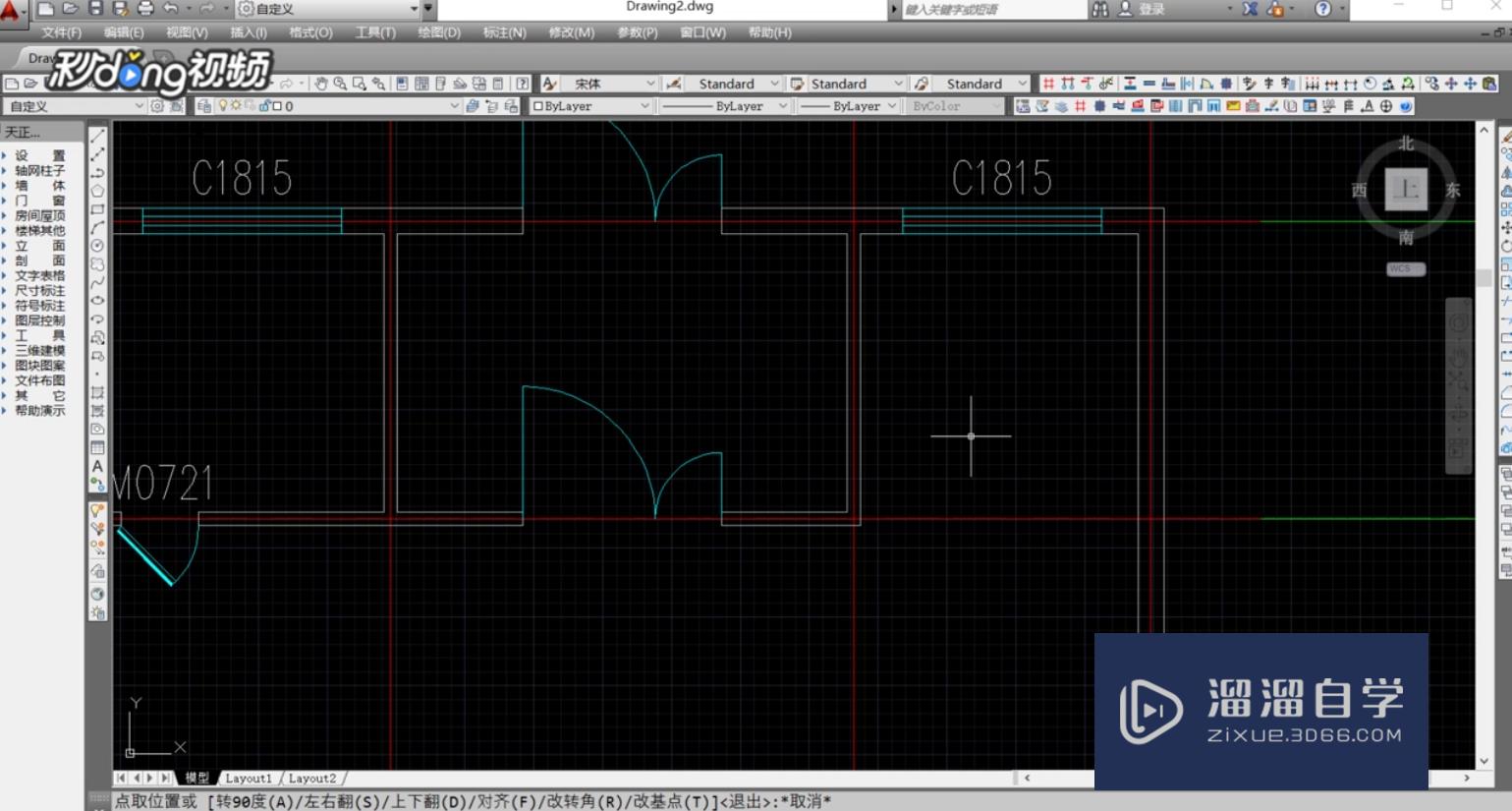
第2步
然后在左侧绘图工具栏中点击“楼梯其他”在弹出的选项中点击选择“双跑楼梯”,系统会自动弹出双跑楼梯设置窗口
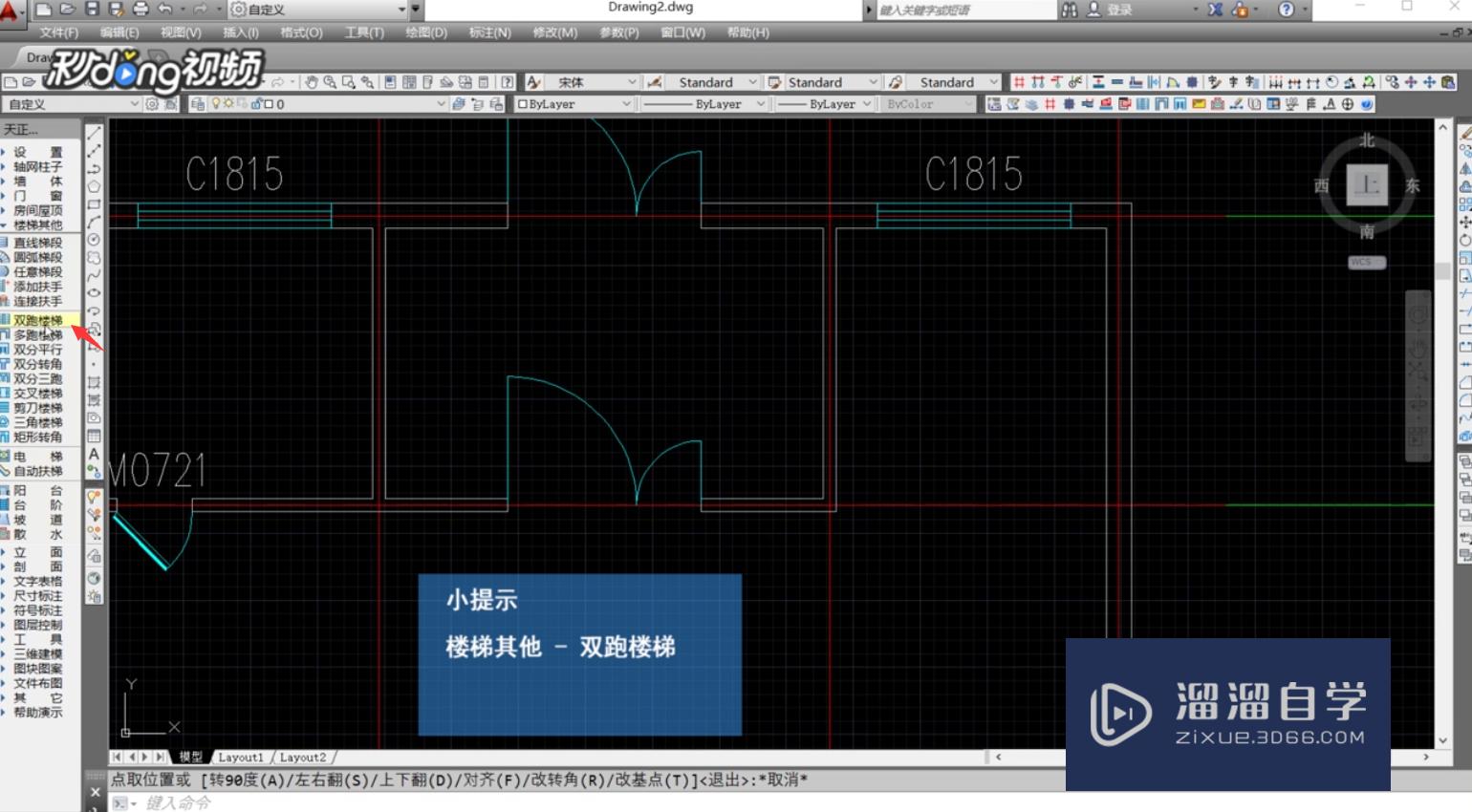
第3步
接着在窗口左侧设置梯段高度、踏步数据等信息,在窗口右侧设置平台数值,层类型等选项

第4步
完成楼梯属性设置后,将鼠标移动到绘图区可看到楼梯线。在命令面板输入转90°命令快捷键“A”,按下“空格键”确定,旋转楼梯
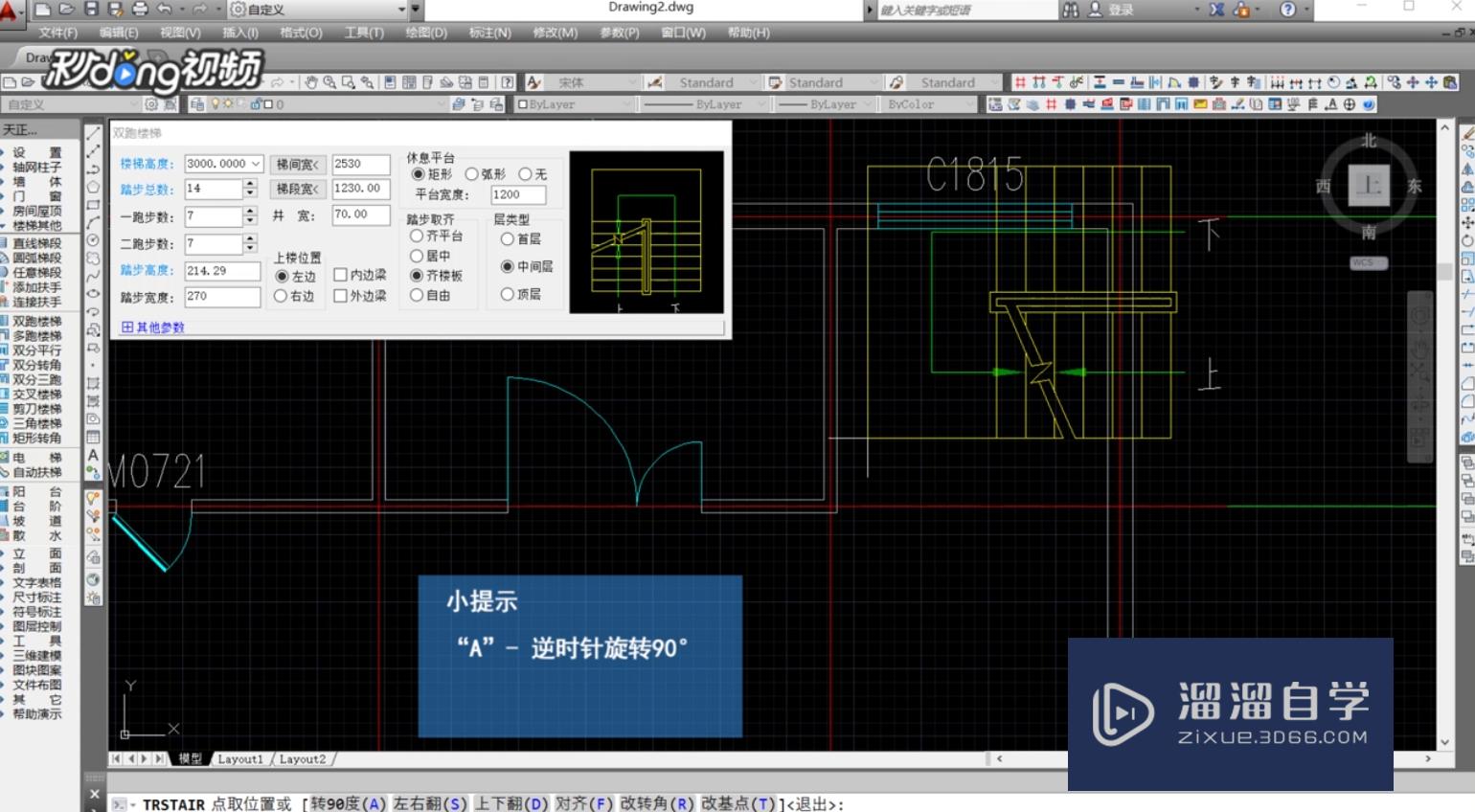
第5步
鼠标左键单击合适的位置系统会自动输出楼梯线到指定位置
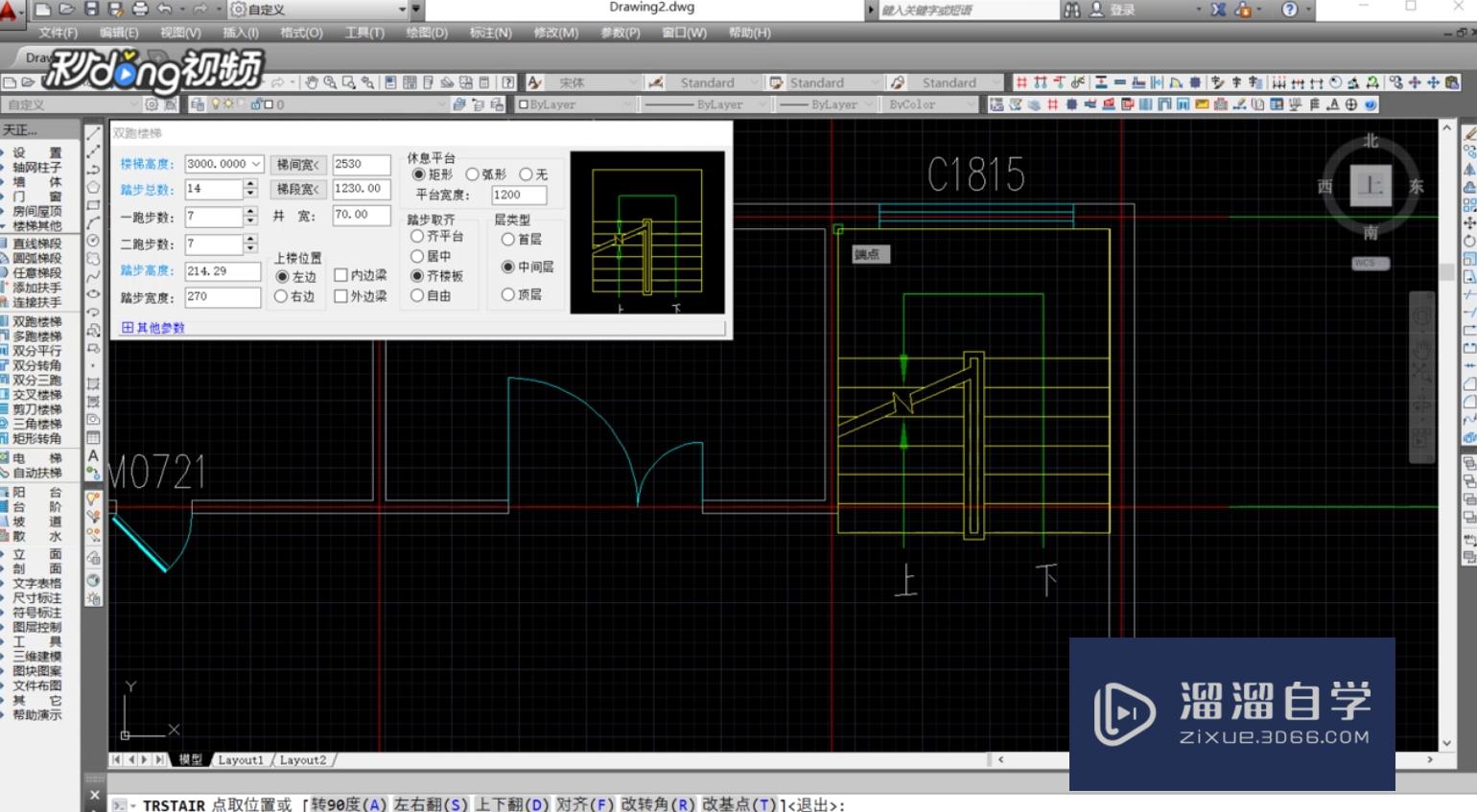
温馨提示
以上就是关于“CAD如何绘制出双跑楼梯?”全部内容了,小编已经全部分享给大家了,还不会的小伙伴们可要用心学习哦!虽然刚开始接触CAD软件的时候会遇到很多不懂以及棘手的问题,但只要沉下心来先把基础打好,后续的学习过程就会顺利很多了。想要熟练的掌握现在赶紧打开自己的电脑进行实操吧!最后,希望以上的操作步骤对大家有所帮助。
相关文章
距结束 06 天 12 : 22 : 07
距结束 00 天 00 : 22 : 07
首页









